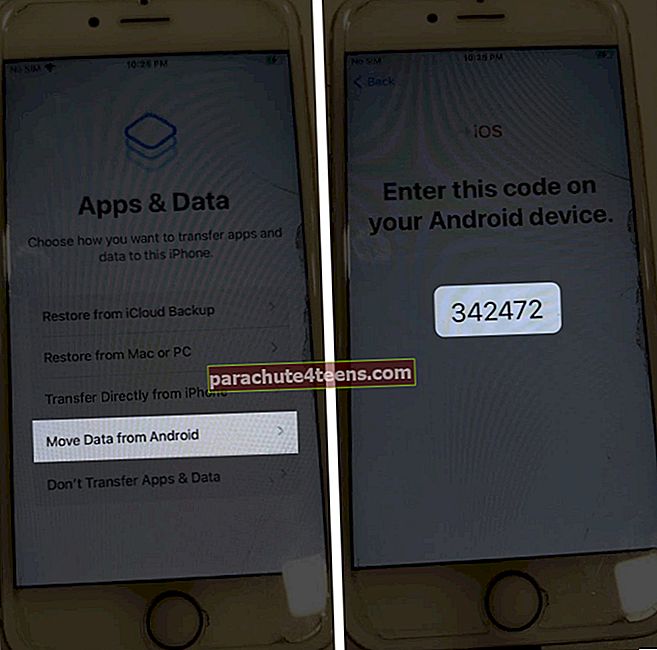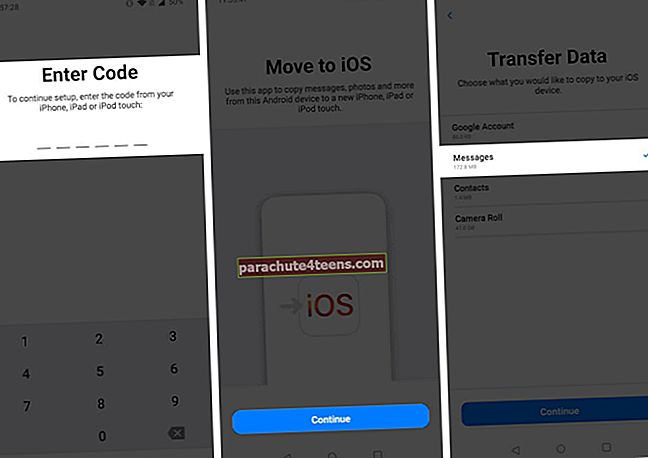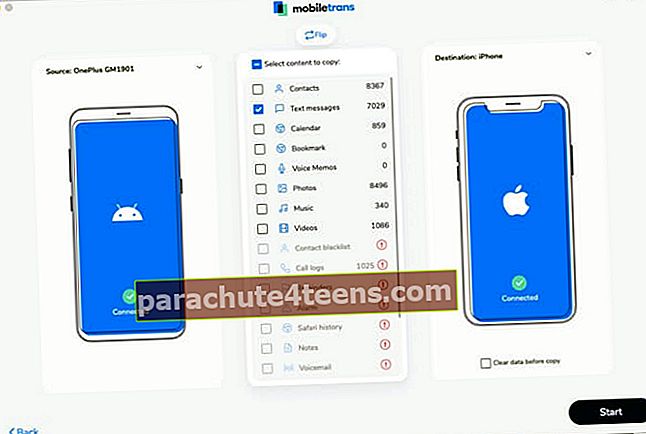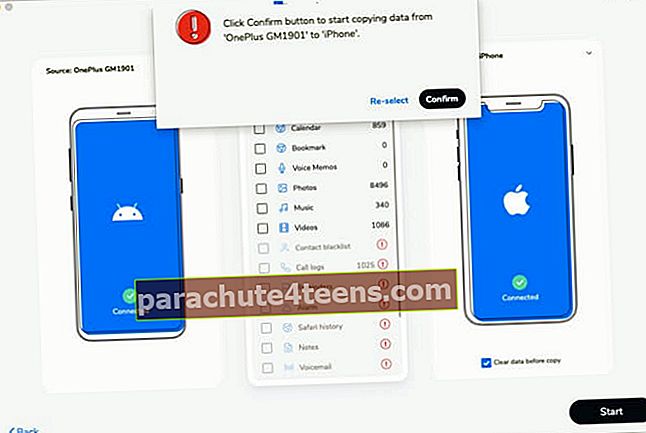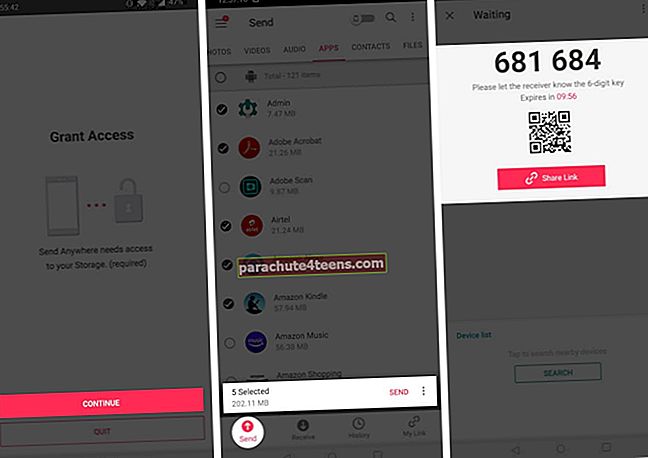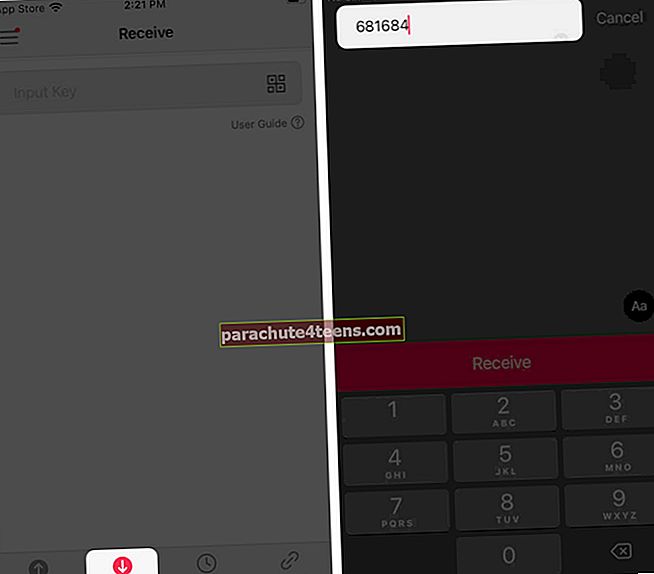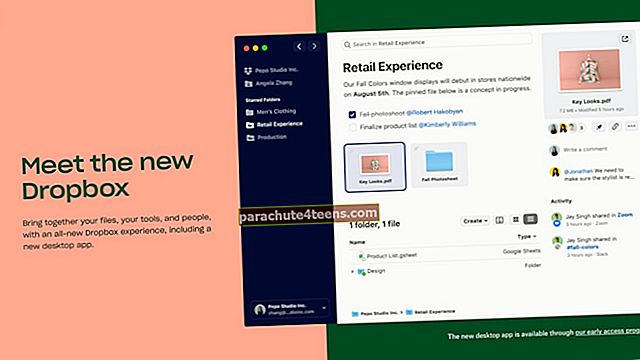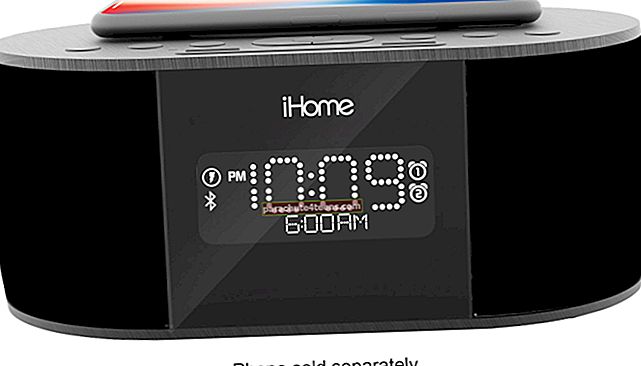Viimeisimmissä vuorovaikutuksissa Tim Cook kertoi, että iPhonella on 50% uusia ostajia. Tämä tarkoittaa sitä, että yksi kahdesta vuonna 2020 ostetusta iPhone-ostajasta siirtyi Androidista. Jos olet yksi heistä, saatat selvittää, kuinka voit siirtää tekstiviestejä Androidista iPhoneen. Älä huoli! Turvaan selustasi.
Autan sinua siirtymisprosessissa luetellessani erilaisia tapoja siirtää Android-viestisi iPhoneen. Katsotaan.
- Siirrä tekstiviestejä Androidista iPhoneen käyttämällä Siirrä iOS-sovellukseen
- Siirrä tekstiviestit Androidista iPhoneen MobileTransin avulla
- Siirrä viestejä langattomasti kolmannen osapuolen sovelluksella
- Vie tekstiviestejä Androidista iPhoneen
Siirrä tekstiviestejä Androidista iPhoneen käyttämällä Siirrä iOS-sovellukseen
- Varmista, että sinulla on Siirrä iOS: ään sovellus Android-laitteellasi. Jos ei, lataa se täältä.
- Kun käynnistät iPhonen, sinua pyydetään siirtämään tietoja, kun olet muodostanut yhteyden WiFi-verkkoon. Valitse ‘Siirrä tietoja Androidista.’
- Seuraavassa näytössä näkyy a kuuden tai kymmenen numeron koodi iPhonen näytöllä.
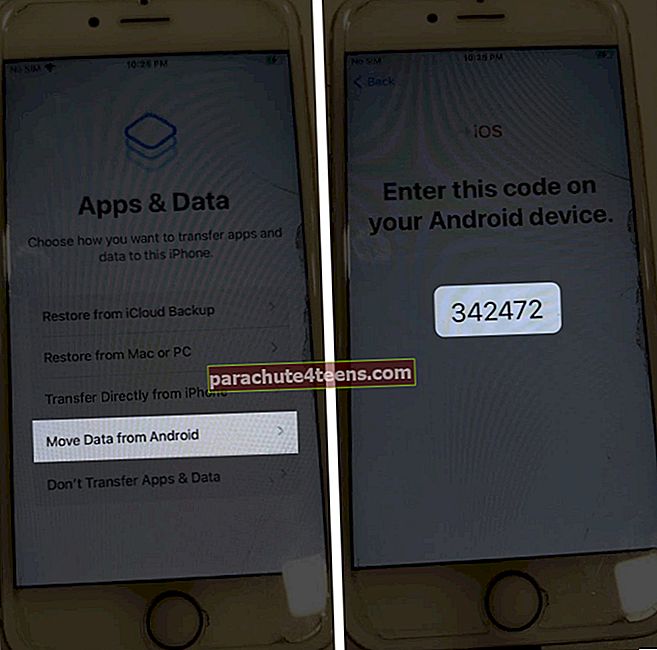
- Avaa Siirrä iOS-sovellukseen Android-laitteellasi. Siirtyminen eteenpäin, Syötä koodi pyydettäessä.
- Todentamisen jälkeen sinut ohjataan siirtoikkunaan. Täältä löydät luettelon siirrettävistä asioista. Valitse Viestit ja napauta Jatka / Seuraava.
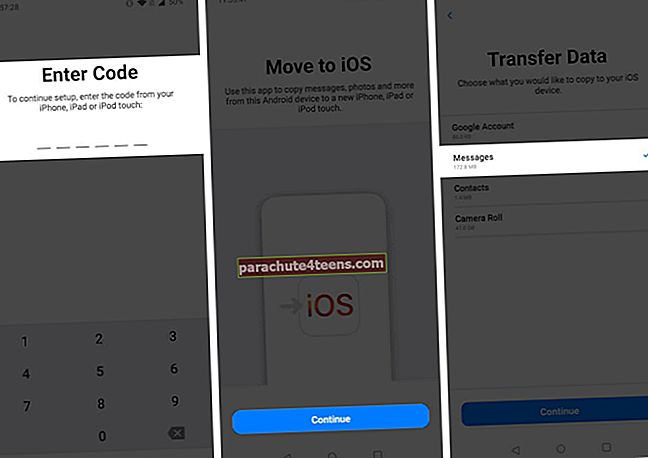
merkintä:
- Pidä Android- ja iPhone-laitteet vierekkäin.
- Siirto kestää jonkin aikaa, riippuen Internet-nopeudestasi ja tiedostojen koosta. Saat ilmoituksen, kun olet valmis.
Siirrä tekstiviestit Androidista iPhoneen MobileTransin avulla
- Lataa ja asenna MobileTrans Windows- tai macOS-laitteellesi.
- Kun se on asennettu, käynnistä työpöytäsovellus ja valitsePuhelimen siirto.‘
- Nyt kytkeä Android ja iPhone käyttämällä a USB- / salamakaapeli. Muista, että koska siirrät tietoja Androidista iPhoneen, säilytä ensimmäinen lähteenä ja toinen määränpäänä.
- Valitse siirrettävät tiedot. Tässä skenaariossa valitsemme Viestit vain.
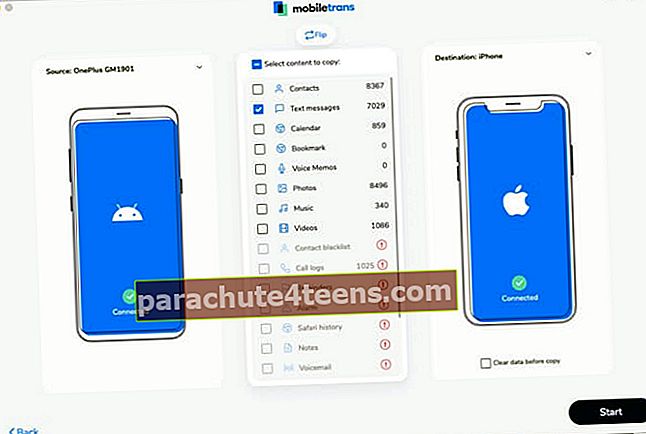
- Klikkaa alkaa kerran tehty. Jos haluat poistaa olemassa olevat iPhone-tiedot ennen näiden viestien kopiointia, valitseTyhjennä tiedot ennen kopiointia”Näytön laitteen kuvan alla.
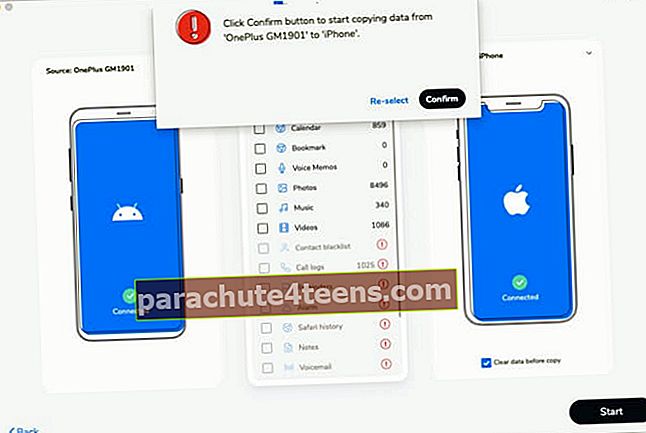
Sinulla on muita työpöytäsovelluksia paitsi MobileTrans, mukaan lukien DroidTrans, BackupTrans jne. MobileTransilla on kuitenkin runsas luettelo käyttäjistä, jotka luottavat sen toimivuuteen. Tiedätkö miksi?
Miksi käyttää MobileTransia muiden sijaan?
- Jotkut MobileTransin käytön tärkeimmistä eduista ovat;
- Siirrä yli 15 tietotyyppiä.
- Whatsapp-siirto.
- Tietojen varmuuskopiointi ja tietojen palauttaminen.
- Helppokäyttöinen käyttöliittymä.
- Yhdellä napsautuksella voit vaihtaa lähteen ja kohdelaitteen välillä.
Lue myös perusteellinen MobileTrans-katsaus.
Jos et halua käyttää kahta edellä mainittua tapaa, sinulla on mahdollisuus siirtää viestejä langattomasti kolmannen osapuolen sovelluksellaLähetä mihin tahansa. ’Voit asentaa sen Play Kaupasta ja App Storesta.
Siirrä viestejä langattomasti kolmannen osapuolen sovelluksella
- Käynnistä Lähetä mihin tahansa Android-älypuhelimellasi.
Merkintä - Salli sen käyttää tiedostojasi.
- Valitse nyt Lähettää vaihtoehto.
- Seuraavassa ikkunassa valitse tiedostot haluat siirtää ja napauta Lähettää.
- Tämä tulee luoda koodi laitteellasi.
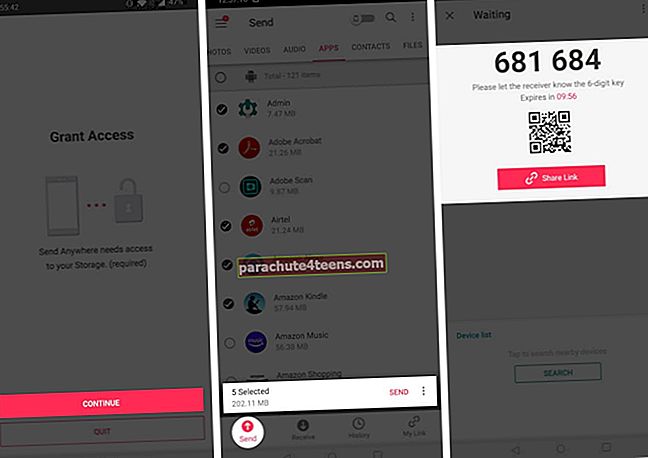
- Avaa nyt Lähetä mihin tahansa -sovellus iPhonessa, valitse Vastaanottaaja kirjoita sama kuusinumeroinen koodi.
- Kun olet syöttänyt, napauta vastaanottopainiketta kohtaan aloita siirto.
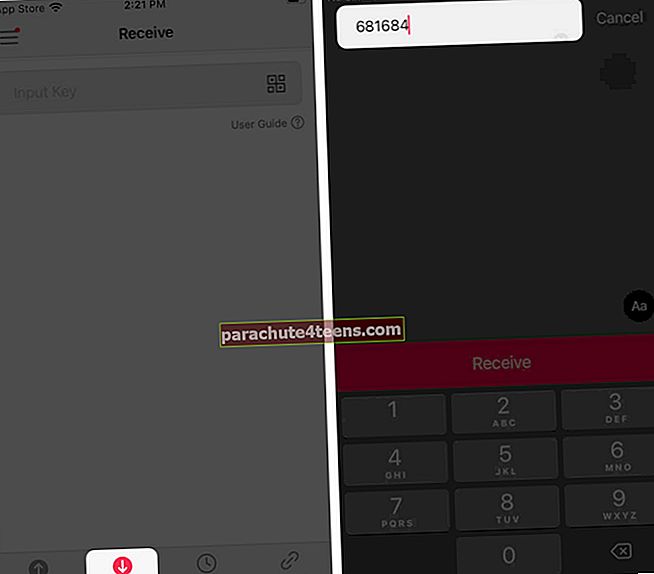
Vie tekstiviestejä Androidista iPhoneen
Mikään yllä olevista vaiheista ei auttanut sinua siirtämään viestejä? Voit viedä tekstiviestejä Play Kaupassa saatavilla olevien kolmansien osapuolten sovellusten avulla. Joitakin sovelluksia, jotka voivat palvella tarkoitustasi, ovat tekstiviestien varmuuskopiointi ja palautus, SMS Backup +, Easy Backup jne.
Ei kuitenkaan ole erillistä sovellusta tekstiviestien tuomiseen iPhoneen. Siksi, kun vienti on valmis, voit pitää CSV-, PDF- ja XML-tiedostot iPhonessa. Tätä voidaan tarkastella milloin tahansa tulevaisuudessa CSV: n kaltaisilla sovelluksilla.
UKK:
Voinko käyttää Siirrä iOS: ään iPhonen asennuksen jälkeen?
Pelkään, että sovellusta voidaan käyttää vain uusien iPhone-laitteiden kanssa. Jos haluat tehdä siirron vanhan iPhonen sovelluksen avulla, sinun on ensin nollattava laite.
Missä tekstiviestit on tallennettu iPhoneen?
Siirretyt viestisi tallennetaan iPhonen Viestit-sovellukseen. Tämän lisäksi voit käyttää niitä myös iCloud-tililläsi.
Siirrä tekstiviestejä Androidista iPhoneen vaivattomasti!
Olen törmännyt ihmisiin, jotka aikovat siirtyä iPhoneen, mutta ovat huolissaan Android-laitteidensa tiedoista. Toivon, että nämä vaiheet auttoivat sinua poistumaan pimeältä alueelta ja tulemaan ylpeäksi iPhone-käyttäjäksi, kun tietosi ovat paikallaan.
Mitä menetelmää käytit siirtoon? Jaa vastauksesi alla oleviin kommentteihin.
Lue lisää:
- Viestien ottaminen käyttöön iCloudissa iPhonessa, iPadissa ja Macissa
- Tekstiviestien estäminen iPhonessa
- iPhone ei lähetä kuvaviestejä? 8 tapaa korjata se
- Kuinka saada iOS 14 -emojit Androidille